MOV
- 1. MOV Converter+
- 2. MOV zu andere Formate konvertieren+
-
- 2.1 mov zu mp4 konvertieren
- 2.3 quicktime zu mp3 konvertieren
- 2.4 mov zu mp3 auf mac konvertieren
- 2.5 mov zu mpg konvertieren
- 2.6 mov zu mpeg konvertieren
- 2.7 mov zu wav konvertieren
- 2.8 mov zu html5 konvertieren
- 2.9 mov zu youtube konvertieren
- 2.10 quicktime zu windows media player konvertieren
- 2.11 mov zu imovie importieren
- 2.12 mov zu adobe premiere konvertieren
- 3. Andere Formate zu MOV konvertieren+
- 4. Tipps zum MOV-Abspielen & -Bearbeiten+
VOB in MOV umwandeln - Bester VOB zu QuickTime MOV Videokonverter
Es gibt wahrscheinlich eine Sammlung von DVD-Filmen in Ihrem Regal. Es ist ziemlich einfach, diese Filme zu Hause zu genießen. Während Sie ein Gerät wie iPhone, iPad oder iPod haben, Vielleicht möchten Sie diese DVD-Filme unterwegs ansehen, um Zeit zu verlieren. Oder Sie bearbeiten sie in Videobearbeitungstools wie iMovie, FCP. Also wie? Dieser Artikel würde Ihnen dann eine schnelle Lösung geben: Konvertiere VOB in MOV oder ein anderes Apple-Produkt kompatibles Format.
- Teil 1. Beste VOB zu MOV Converter Sie müssen wissen
- Teil 2. Wie man einfach VOB in MOV auf Mac konvertiert
- Teil 3. Wie man VOB zu MOV für freie Windows-Benutzer konvertiert
Teil 1. Beste VOB zu MOV Converter Sie müssen wissen
Um VOB in MOV (QuickTime) ohne Qualitätsverlust zu konvertieren, Wondershare UniConverter würde die Bequemlichkeit der VOB zur MOV-Umwandlung als eine schnelle und einfach zugängliche Aufgabe nehmen. Mit dieser benutzerfreundlichen Software, Sie können mühelos VOB in MOV konvertieren oder MOV in VOB in drei einfachen Schritten konvertieren, egal ob Mac oder Windows. Jetzt machen Sie sich bereit mit Wondershare VOB to MOV Converter auf Ihrem PC installiert, und dann folgen Sie dem detaillierten Tutorial.
 Wondershare UniConverter
Wondershare UniConverter

- Konvertieren Sie Videos in über 1000 Formate, einschließlich MP4, AVI, WMV, FLV, MKV, MOV und mehr
- Bearbeiten, verbessern & Personalisieren Sie Ihre Videodateien
- Brennen und individualisieren Sie Ihre DVD mit kostenlosen DVD-Menüvorlagen
- Videos von über 10.000 Video-Sharing-Websites herunterladen oder aufnehmen
- Vielseitige Toolbox kombiniert fixe Video-Metadaten, GIF-Maker, VR-Konverter und Screenrecorder
- Unterstütztes OS: Windows 10/8/7/XP/Vista, mac OS 10.15 (Catalina), 10.14, 10.13, 10.12, 10.11, 10.10, 10.9, 10.8, 10.7, 10.6
Teil 2. Wie man einfach VOB in MOV auf Mac konvertiert
Schritt 1 Fügen Sie VOB-Dateien zum Konverter Wondershare VOB to MOV (QuickTime) hinzu
Um fügen Sie VOB-Dateien hinzu, Sie können das Video entweder von Ihren Dateiordnern auf die primäre Benutzeroberfläche des Programms ziehen und ablegen, oder klicken Sie auf der Dateien hinzufügen Taste, zu laden Ihre Ziel-VOB-Videodateien von Ihrem lokalen Computer.
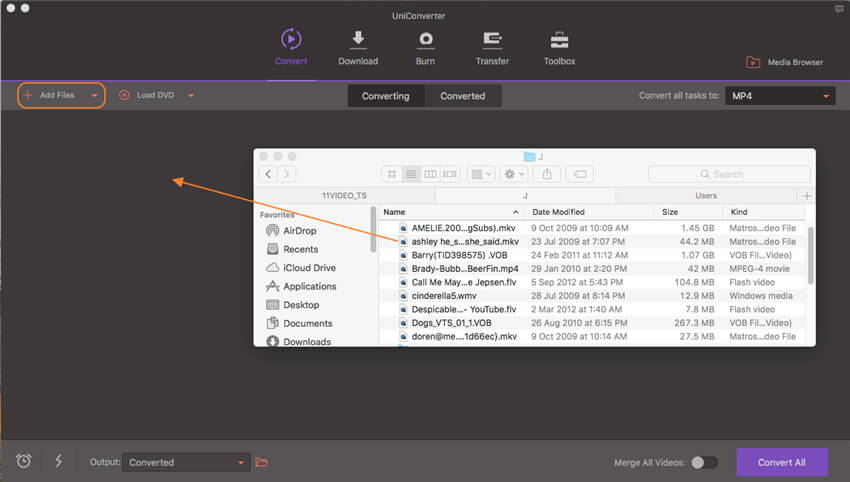
Schritt 2 Stellen Sie das Ausgabeformat als MOV ein
Drücke den ![]() nebenstehendes Symbol Konvertiere alle Aufgaben in:um die Ausgabeformatliste zu erweitern, Klicken Sie auf Video tab und wählen Sie MOV von der linken Seitenleiste, Wählen Sie dann die Videoauflösung rechts, um das Ausgabeformat zu bestätigen.
nebenstehendes Symbol Konvertiere alle Aufgaben in:um die Ausgabeformatliste zu erweitern, Klicken Sie auf Video tab und wählen Sie MOV von der linken Seitenleiste, Wählen Sie dann die Videoauflösung rechts, um das Ausgabeformat zu bestätigen.

Wenn Sie MOV-Dateien verwenden möchten , Sie können die Voreinstellungen für sie unter der Gerätekategorie auswählen.
Tipp: Wenn Sie die konvertierten .MOV Dateien auf iPhone, iPad, iPod, usw., Sie können zur Registerkarte GerätDevice gehen, um ein entsprechendes Modell zu wählen. Zusätzlich, Wondershare VOB to MOV Converter unterstützt auch das Bearbeiten von Videos wie Trimmen, Zuschneiden, Anwenden von Effekten. You can refer Video bearbeiten für weitere Details.
Schritt 3 Starten Sie die Konvertierung von VOB in MOV QuickTime (Sierra enthalten)
Klicken Sie auf Alle konvertieren,um starten Sie die Konvertierung Ihres Videos von VOB in MOV (QuickTime) auf Ihrem Computer. Wenn die Konvertierung abgeschlossen ist, Wechseln Sie einfach zum Konvertiert Registerkarte, um die konvertierten MOV-Videodateien zu finden.
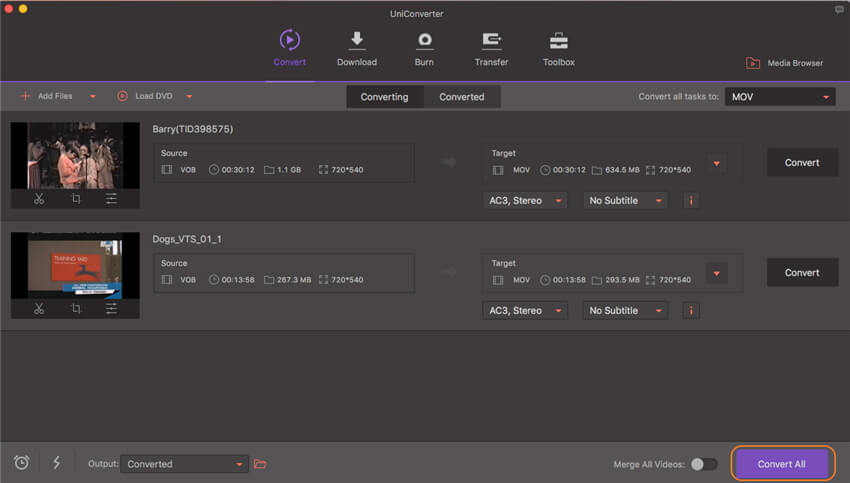
Teil 3. Wie man VOB zu MOV für freie Windows-Benutzer konvertiert
Tatsächlich, Es gibt nur kleine Unterschiede beim Konvertieren von VOB in MOV unter Windows.Sie können das Video-Tutorial sehen, um zu erfahren, wie VOB zuerst in MOV konvertiert wird, und folgen Sie anschließend der Schritt-für-Schritt-Anleitung.
Schritt 1 Starten Sie das Programm und klicken Sie auf ![]() um VOB-Video zu hinzufügen, das in das MOV-Format konvertiert werden soll.
um VOB-Video zu hinzufügen, das in das MOV-Format konvertiert werden soll.

Schritt 2 Wechseln Sie zum Abschnitt Ziel und klicken Sie auf ![]() um die vollständige Liste des Ausgabeformats zu erhalten, klicken Sie auf Video > MOV und wählen Sie rechts eine Auflösung, um zu fortfahren.
um die vollständige Liste des Ausgabeformats zu erhalten, klicken Sie auf Video > MOV und wählen Sie rechts eine Auflösung, um zu fortfahren.
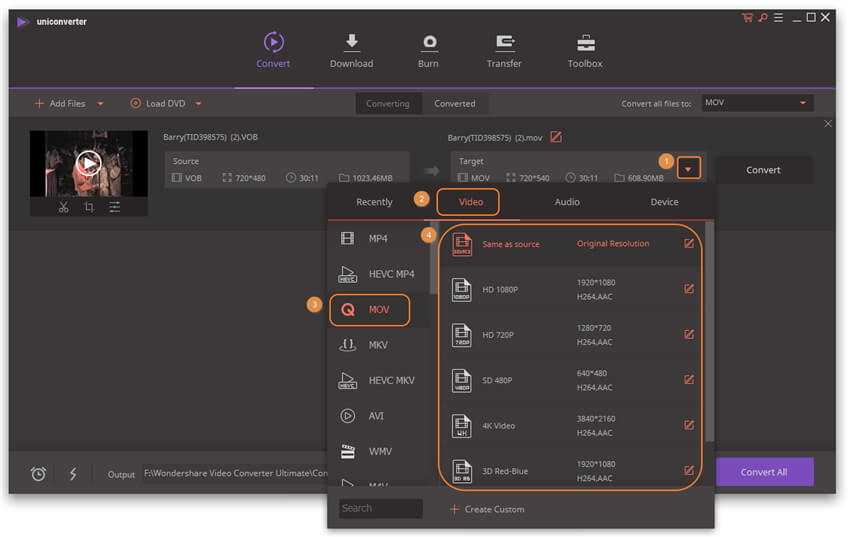
Schritt 3 Klicken Sie auf Konvertieren um zu starten die Konvertierung Ihres Videos von VOB in MOV (QuickTime) auf Ihrem Computer. Wenn die Konvertierung abgeschlossen ist, Klicken Sie einfach auf das ordnerähnliche Symbol unten, um die konvertierten .mov-Dateien zu abrufen.

Das ist es! Ganz einfach, nicht wahr? Kommen Sie, um Wondershare UniConverter zu herunterladen und versuchen Sie es sofort!






